データ復旧おすすめ業者5選!プロ監修ランキングでデータ復旧を徹底比較

PR
パソコンが起動しなくなったり、外付けHDDが壊れて認識しなくなったり、スマートフォンが壊れてデータにアクセスできなくなるトラブルはある日突然やってきます。このページは仕事で使用しているパソコンのHDDが壊れてどうしようもなくなった経験をしたことのある私自身が当時に欲しかったおすすめできるデータ復旧サービスの情報を比較してランキング形式でご紹介します。
この記事を監修した専門家

元PCメーカーのエンジニア。米国駐在時にはヘリコプターで船舶に乗り込み、専用機器からデータ復旧をしたこともあるデータ復旧のスペシャリスト。パソコン修理のみならず、スマートフォンの修理店の起業経験を持つ。
比較検証ポイント
本記事では、日本全国に100社以上あるデータ復旧業者の中でも特に、顧客からの評価が高く、データ復旧事例、実績が多数あり、信頼がおけるデータ復旧サービスを徹底的に比較検証しました。
①データ復旧が低価格・明確な料金体系(成果報酬制の採用)
②データ復旧実績・データの復旧率
③データ復旧にかかるスピードの速さ(初期診断から納品までの速さ)
④対応メディア・OS・メーカーの多さ(パソコン(内蔵HDD)・NAS・デジカメ・SDカード・スマートフォン等)
⑤認証の有無・設備・セキュリティの安全性
⑥初期調査・出張対応サービス・その他無料サービスの有無
上記の項目をRepairsが独自に検証を行った上で、ランキング化しています。
サービス名公式HP評価サービスの特徴
| サービス名 | 公式HP | 特長・おすすめ理由 |
|---|---|---|
| データスマート | 公式HP |
|
| AOSデータ復旧センター | 公式HP |
|
| 株式会社アラジン | 公式HP |
|
大切なデータを取り扱う環境を整えている証明である情報セキュリティの国際基準であるISMS(ISO27001)の取得済みであること、捜査機関との取引実績や復旧に成功した際に報酬制を導入しているかなどを含めて比較検証を行いました。
データ復旧業者おすすめランキング
日本国内にはデータ復旧の専門業者やを含めて100以上存在します。メーカーであってもデータ復旧サービスを自社で提供できないほどの重度物理障害があるため、高い技術力が求められます。一方で、技術力で評価するのは非常に難しいです。上記のポイントをもとに安心して依頼することができるデータ復旧をご紹介いたします。
1位 データスマート
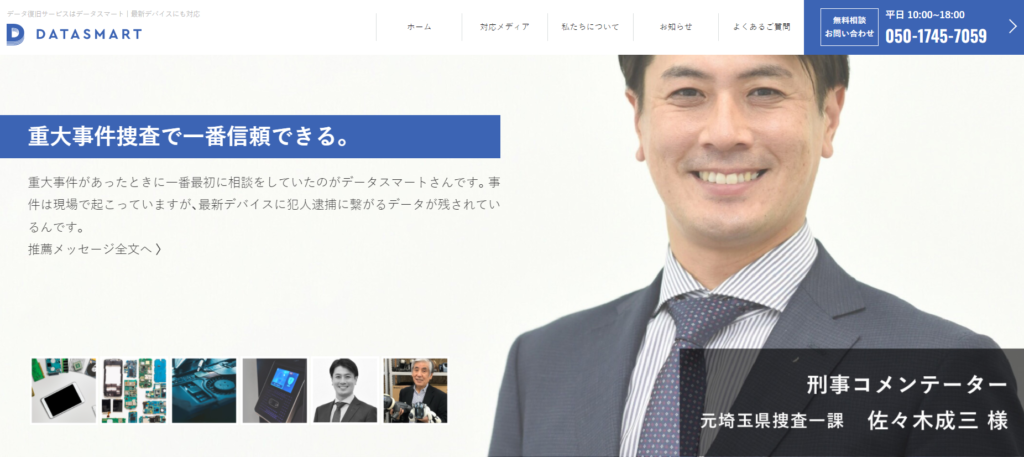
株式会社ブレイディアのデータ復旧サービスであるデータスマートは元刑事(デジタル捜査班班長)で現在はテレビコメンテーターとして活躍する佐々木成三氏がおすすめしています。また、元SONYのエンジニアの乗松伸幸氏もおすすめしています。最後発のデータ復旧サービスなため、サービス開始から2年程度しか経っていませんが警察からの感謝状を受領することからも高い技術力が伺えます。
データ復旧業界のリーダー:広範な対応力と信頼
あらゆるOSやストレージメディアに対応するデータ復旧を提供しています。Windows、Mac、Android、iOSなど、幅広いシステムに対応し、PC、モバイル機器、外付けHDD、NAS/RAIDなど、ほぼ全ての記録媒体でのデータ復旧を行っています。他社やメーカーで復旧不可能とされた案件でも、成功した実績が多数あります。
公共機関からの信頼と実績:警察からの依頼も多数
埼玉県警や愛知県警などの公共機関からも信頼され、犯罪捜査におけるデータ復旧を手掛けてきました。このような実績が評価され、デジタルフォレンジックの分野でも高い技術力を持っています。また、大学や研究機関からのデータ復旧依頼も多く、高度な技術を駆使して難易度の高い案件にも対応しています。
公共機関からの信頼と実績:警察からの依頼も多数
データ復旧業界のリーダー:広範な対応力と信頼
| データ復旧率 | 96% | スピード対応 | 特急作業サービス |
| 取引実績 | 官公庁、捜査機関、大手企業、研究機関など | 店舗持ち込み/拠点 | 対応/東京(中央区) |
| 料金体系 | 原則として成果報酬制(他社不可 | セキュリティ | ISO27001(ISMS) |
| 見積り・診断 | 無料 | 対応メディア | パソコン ハードディスク・外付けHDD サーバー・NAS・RAID機器 スマートフォン・携帯電話 タブレット SSD(SATA、M.2 NVMe / AHCI、PCIe x16) USBメモリー・SD・micorSDカード・CFカード他 ビデオカメラ・デジタルカメラ CD/DVD/BD/磁気テープ |
実績
| 障害内容 | macのbootcampを使ってwindows 10をインストールしたと ころ、mac OSが立ち上がらなくなってしまった。windows OSは問題なく起動する。 |
| 結果 | メモ帳データ(344点)その他[Macintosh HD – Data]配下のファイルデータ(詳しくはデータリストをご確認ください)の復旧に成功しました。 |
| 障害内容 | しばらく電源を入れてなかった状態 でPCタブレットの電源を入れようとしたが入らない。 |
| 結果 | 写真、動画データ、その他タブレット内のほぼすべてのデータと設定情報。 |
データスマートの評判
株式会社ブレイディアが運営するデータスマートの評判・利用者の声をまとめてご紹介いたします。
もう打てる手がないので、復旧屋さんをググり比較し、「データスマート(DATASMART)」へ委託することに。Macの復旧にも強いらしいことが理由。ほぼすべてのデータを復旧するに至った。大変ありがたいことだとおもう。金額は高いが、他と比べてどうかもわからんし相応なのかもわからんし、結果として成功なんで、感謝しかないなと思う。
(引用元:X)
外付けHDDから、子供たちの大切な写真や動画を約1万点、すべて復旧していただきました。最初にご相談した際には、状況が深刻で完全な復旧は難しいかもしれないとのことでしたが、少しでも取り戻せればと思い依頼しました。結果として、すべてのデータを完璧に復旧していただき、心から感謝しております。また、丁寧な説明や適宜のご連絡をいただけたことで、不安を感じることなく安心して作業の完了を待つことができました。
(引用元:GoogleMap)
OSが起動しなくなったパソコンのデータを復旧していただきました。
依頼等の手続きはとても簡単で良かったです。(引用元:GoogleMap)
データ復旧料金
株式会社ブレイディアのデータスマートのデータ復旧は媒体ごとに料金を決めています。
| 媒体 | 成功報酬 費用目安 |
| パソコン | 55,000円~ |
| スマートフォン・携帯電話 | 55,000円~ |
| タブレット | 55,000円~ |
| 外付けハードディスク(HDD) | 55,000円~ |
| サーバー・NAS・RAID機器 | 99,000円~ |
| SSD | 99,000円~ |
| USBフラッシュメモリ | 44,000円~ |
| SDカード・micorSDカード | 44,000円~ |
| CFカード、XDCAMなど | 44,000円~ |
| CD/DVD/BD/磁気テープなど | 77,000円~ |
| レコーダー/監視カメラ | 220,000円~ |
| ビデオカメラ | 44,000円~ |
| その他 | 要見積り |
| デジタルフォレンジック調査 | 要見積り |
2位 AOSデータ復旧サービスセンター
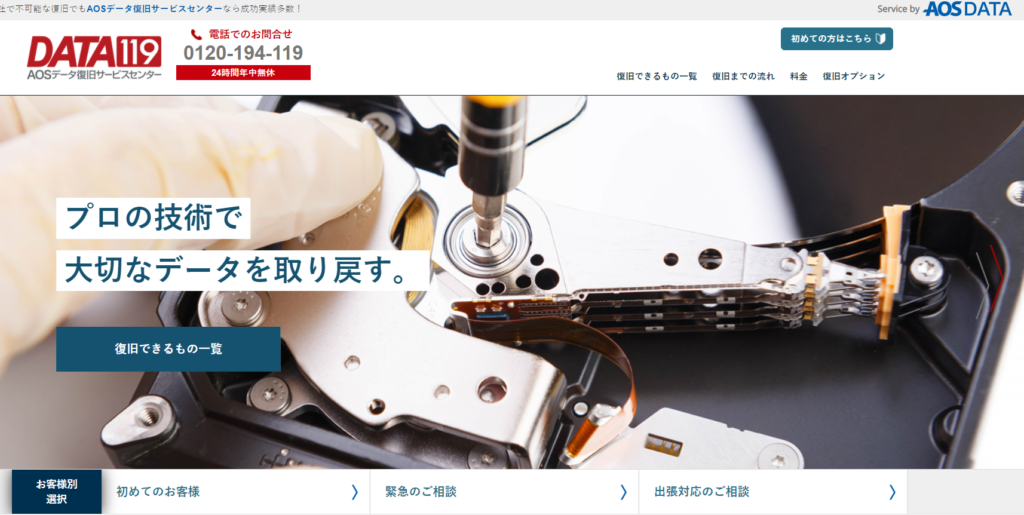
特徴
AOSデータ株式会社は元富士通出身者の起業家が立ち上げたデータ復旧・復元サービスです。多くの家電量販店(ヨドバシカメラ、ビックカメラ)やメーカー、au(KDDI)からのデータ復旧サービスを受託していることからも技術力があり、オススメできます。家電量販店にデータ復旧を導入する際の担当者は最低限の記憶メディア製品の知識があることからもある種の専門家からの評価・推薦を受けてる点もおすすめできるポイントです。NEC、Lenovo、KDDIやBuffaloといった国内外の大手企業と正式に提携しており、難易度の高い案件にも対応可能です。これにより、最新技術を必要とする高度なデータ復元にも万全の体制で臨むことができます。
おすすめPOINT
データ復元ソフトで20年連続販売シェアNo.1! 圧倒的な技術力で信頼性抜群
経済産業大臣賞を受賞! 犯罪捜査や不正検証に関する実績も豊富
パソコンメーカーなど大手企業との提携! 難易度の高い案件にも対応可能
料金について
AOSデータ株式会社の復旧料金は35,530円(税込・納品媒体費別)~ですが、基本的には症状と機械の種別によって決まっています。基本的には成功報酬型で定額制を採用しています。
| 症状 | 軽度障害 | 中度障害 | 重度障害 | その他 |
| パソコン・外付けHDD・・ビデオカメラ・タブレット | 63,800円 | 107,800円 | 195,800円 | 別途見積り |
| スマートフォン・携帯電話 | 52,800円 | 要問合せ | 107,800円 | 要問合せ |
| USBメモリー・SDカード・光学ディスク (CD/DVD/BD) | 41,800円 | 85,800円 | 107,800円 | 要問合せ |
AOSデータ復旧サービスセンターの評判
子供が外付けハードディスクを落としてしまい、修理を依頼しました。他の業者と比較して費用が抑えられており、催促されることもなく、じっくりと検討する時間を持つことができました。最終的に依頼を決めた後は、迅速に対応していただき、大変助かりました。
(引用元:GoogleMap)
3位 データレスキューセンター
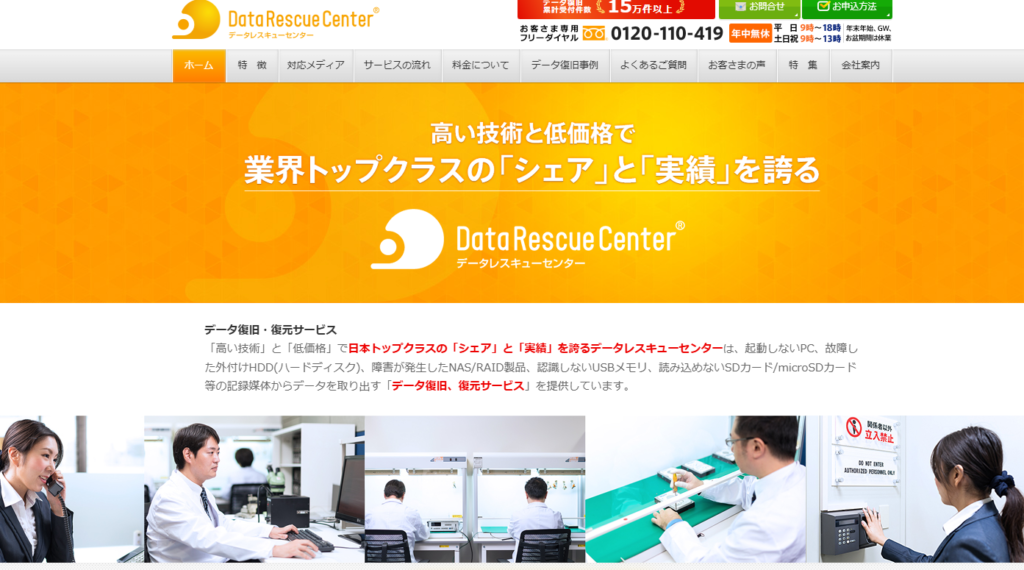
引用元:データレスキューセンター公式HP (https://www.rescue-center.jp/)
株式会社アラジンが運営するデータレスキューセンターの基本情報は以下の通りです。
| データ復旧率 | 非公開 | 診断 | 無料初期調査 |
| 料金体系 | 完全成果報酬型 | 見積り | 無料 |
| 受付時間 | 平日 9:00~18:00 土日祝日 9:00~13:00 |
店舗持ち込み/拠点 | 対応/福岡県(博多) |
| 対応製品、メディア | ハードディスク(HDD) RAID構成HDD メモリーカード/USBメモリー 光学メディア OS/ファイル形式 その他の対応メディア 暗号化 |
セキュリティ | プライバシーマーク取得、ISO27001認証取得 |
| 初期診断期間 | 最短6時間以内、通常48時間以内 | スピード対応 | 通常48時間以内 スーパーエクスプレス(EX6)は6時間以内 エクスプレス12(EX12)は12時間以内 エクスプレス24は24時間以内 エクスプレス36(EX36)は36時間以内 |
| 復旧までの期間 | 軽度の論理障害 重度の論理障害 軽度の物理障害の場合は1日程度 重度の物理障害の場合は2,3日程度 |
||
特徴
株式会社アラジンが提供するデータレスキューセンターは、10年以上の実績を誇り、大学教授や企業など幅広いお客様から信頼を得ているデータ復旧サービスです。同センターは、豊富な実績と高い技術力を持つだけでなく、迅速な復旧対応に定評があります。通常、ほとんどのケースで1日以内にデータ復旧を完了させることが可能で、他社と比べてもスピードに優れた対応を提供しています。
さらに、データレスキューセンターは業界の健全な発展に貢献するため、日本データ復旧協会の常任理事を務めています。業界標準の策定や倫理基準の推進にも積極的に取り組んでおり、高い信頼性と透明性が評価されています。また、特許の取得実績もあります。
比較的新しいカーナビ、スマートフォン・携帯電話本体の内蔵メモリからのデータ復旧には対応していません。
正確な調査、精密調査を受けることができる
日本データ復旧協会の理事
論理障害、物理障害(軽度)が低価格の固定料金
成功例
| 障害内容 | microSDカード(128GB)をスマホで使用していたが、認識しなくなった。再起動するなど試したが、「フォーマットしますか?」と表示される。PCでも動作を確認したが、「フォーマットしますか?」と表示される。 |
| 結果 | 構造情報の破損による論理重度障害が発生している状態でしたが、修復処置および、ファイルのヘッダー情報をもとにした切り出しによる追加での回収を行い、正常に認識できないSDカードからのデータ復旧に成功。 |
| 障害内容 | Blu-ray 50GB(BD-RE/DL)に保存していた写真をBlu-rayに書き込み。正常に見ることができていたのですが、追加で書き込みした後認識ができなくなりました。 |
| 結果 | Session情報及び構造情報が破損していましたが、修復措置の結果、画像データの復元が可能となりました。 |
株式会社アラジンの評判
初めてデータ復旧業者を利用しましたが、迅速かつ明快な対応と分かりやすい料金設定のおかげで、安心して依頼することができました。何よりも、PCではまったく読み取ることができなかった大容量のSDカードのデータを完全に復旧していただき、大変助かりました。まさに、困ったときの駆け込み寺が福岡にある、と実感しました。
(引用元:GoogleMap)
SDカードの動画データがぶっ飛んで13日が経ちました。ぶっ飛んだ2日後の朝イチにSDカード発送して、とうとう明日帰ってくる。まだその動画見てなかったんだ。やっと見られるんだね。思ってたより日数かかったけど、宝物のデータだから本当に治ってよかった。ありがとう、データレスキューセンター!
(引用元:X)
実は昨年デジカメデータが破損した時にお世話になりました。またピンチの時は、ヨロシクお願いします!
(引用元:X)
4位 デジタルデータリカバリー
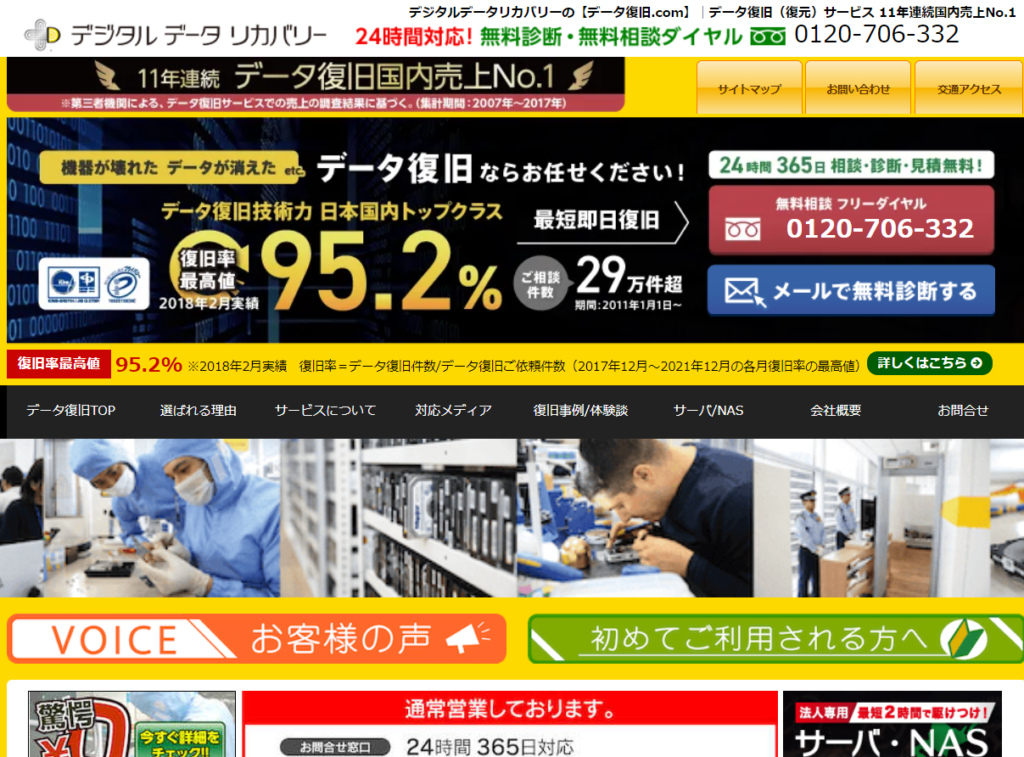
| データ復旧率 | 91.5% | スピード対応 | 法人は無料出張診断・復旧作業対応可能 |
| 取引実績 | Google、ヤフー、キヤノン、NTT、みずほ銀行など | 店舗持ち込み・拠点 | 対応・東京(港区)/神奈川(横浜)/愛知(名古屋)/大阪(梅田)/福岡(博多) |
| 料金体系 | 個別プラン制 | セキュリティ | ISO27001(ISMS) |
| 見積り・診断 | 無料(集荷対応も無料) | 対応メディア | RAID機器(NAS/サーバー)/ハードディスク/外付けハードディスク/パソコン/SSD/レコーダー/USBメモリ/SDカード・MSDカード/ビデオカメラ/スマホ |
デジタルデータソリューション株式会社が運営する「デジタルデータリカバリー」は日本国内での売上トップの実質データ復旧専門業者です。警視庁などの捜査機関からの表彰実績があります。そして、データ復旧設備を50台以上保有しています。
データ復旧専門業者として14年連続国内売上トップの信頼性
復旧率95.2%!高度な技術力と国内最大級の復旧ラボ
他社で復旧不可の機器も復旧可能!7,300件超の実績
24時間365日対応!全国出張診断も無料
デジタルデータリカバリーの評判
お願いして突然壊れたUSB内のデータ復旧してもらいました!
(原稿は今書いてるやつなので写せないけど)(引用元:X)
ようやくデータ復旧を確認出来て、現在、復元データHDDから新しいHDDにデータ移行中です。
今回は大感謝です。ありがとうございました。(引用元:X)
復旧依頼をしていたHDDデータを受け取りに行きまして、
無事復旧されたデータを受け取る事が出来ました。
ダメだった場合はアレやコレや入れ直す手間で休日いくつ潰れんのさってトコでしたので助かりました。(引用元:X)
料金について
デジタルデータソリューション株式会社では復旧料金は診断結果に基づいたプラン(成功報酬制あり)の提示があります。原則としては、復旧希望データの容量で料金の目安を決めています。
| 500GB未満 | 5,000円〜 | 1TB以上 | 20,000円〜 |
| 500GB以上 | 10,000円〜 | 2TB以上 | 30,000円〜 |
主要なHDDのデータ復旧業者一覧
データ復旧でGoogle、Yahoo、Bingの検索エンジンにて検索した結果に表示された上位30位に入ったサイトを評価いたしました。主要なHDDのデータ復旧業者の中でもおすすめできる業者をまとめてご紹介いたします。
おすすめ①アドバンスデザイン
オールメディア、フォーマットに対応する日本初のデータ復旧専門業者(※)です。バッファロー社への技術提供を行っています。
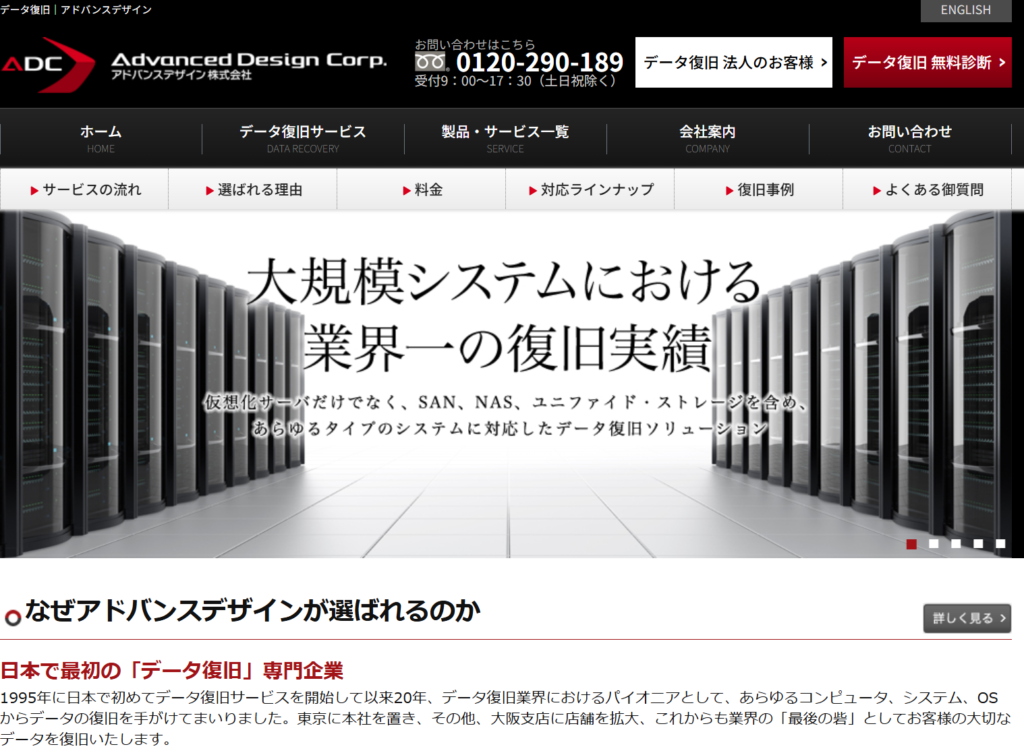
出典:アドバンスデザイン公式HP
(https://www.a-d.co.jp/datarecovery/)
| データの復旧率 | 非公開 | 診断 | 無料初期調査 |
| 料金体系 | 成果報酬型 | 見積り | 無料 |
| 受付時間 | 平日 9:00~18:00 土日祝日 9:00~13:00 |
店舗持ち込み/拠点 | 対応/東京都・大阪 |
| 対応製品、メディア | 内蔵HDD/SSD/外付けHDD/デスクトップパソコン/ノートパソコン/SSD/USBメモリ/SDカード/ネットワークHDD(NAS)/RAIDサーバー/デジタルビデオカメラ/デジタルカメラ/HDDレコーダー/SD/CF/MMC/USBフラッシュメモリー各種メモリー記憶媒体 | セキュリティ | ISO27001 |
| 初期診断 | 無料 | スピード対応 | あり |
| 復旧までの期間 | 軽度の場合1~3日 | ||
おすすめ②ロジテック株式会社
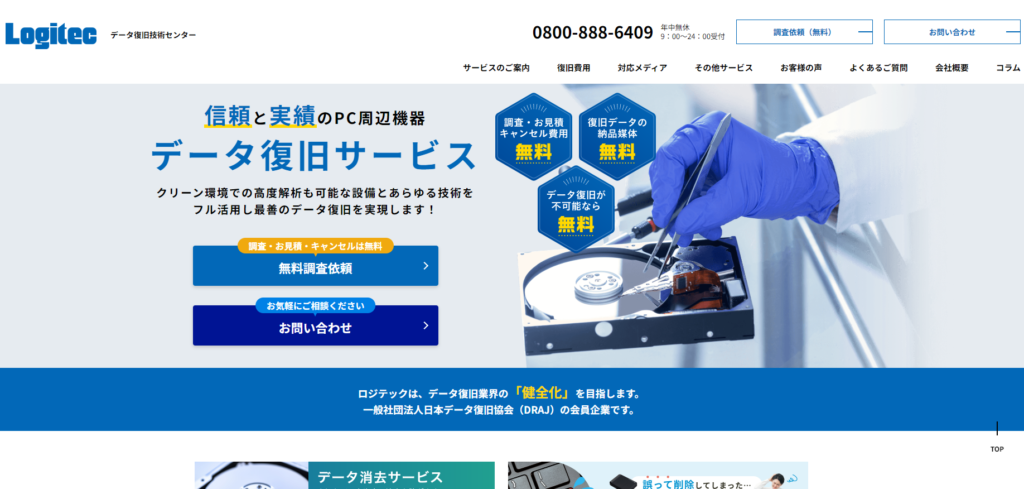
データ復旧技術センターではカスタムPCにも対応しています。オンサイトサービスも提供しています。
| データ復旧率 | 非公開 | 無料診断料金 | 一部有料 |
| 料金体系 | 完全成果報酬型 | 無料見積もり | 一部有料 |
| 受付時間 | 9:00〜24:00 | 店舗持ち込み | 対応 |
| 対応製品、メディア | HDD NAS/RAID USBメモリー/SDカード ブルーレイ/DVD/FDD カスタムパソコン エレコム復旧サービス付属品 |
セキュリティ | 秘密保持契約、ISO27001認証取得 |
| 初期診断期間 | 1〜5日 | スピード対応 | 特急作業サービス |
| 復旧日数 | 1〜2日 ※海外は2週間程度 |
||
料金
ロジテックデータ復旧センターの復旧費用は記録媒体の種類と障害区分(障害レベル)で決まっています。
原則として完全成功報酬制ですが、複数の記録媒体から特定のデータを探す必要がある場合は、初期調査費がかかります。
| 簡易障害 | 通常障害 | 中度障害 | 重度障害 | |
| 外付け・内蔵ハードディスク(HDD) | 50,600円 | 104,500円 | 154,000円 | 別途お見積 |
| ネットワーク接続型HDD(NAS)/RAID/サーバ | 154,000円 | 198,000円 | 308,000円 | 別途お見積 |
| 外付け・内蔵SSD | 50,600円 | 104,500円 | 154,000円 | 別途お見積 |
| パソコン | 50,600円 | 104,500円 | 154,000円 | 別途お見積 |
おすすめ②PCエコサービス
株式会社AnswerMakeSolutionsが運営するPCエコサービスの運営者概要は以下の通りです。
| データの復旧率 | 非公開 | 診断 | 無料初期調査 |
| 料金体系 | 成果報酬型39,800円(定額) | 見積り | 無料 |
| 受付時間 | 平日 9:00~18:00 土日祝日 9:00~13:00 |
店舗持ち込み/拠点 | 対応/東京都(中野区) |
| 対応製品、メディア | 内蔵HDD/SSD/外付けHDD/デスクトップパソコン/ノートパソコン/SSD/USBメモリ/SDカード/ネットワークHDD(NAS)/RAIDサーバー/デジタルビデオカメラ/デジタルカメラ/HDDレコーダー/SD/CF/MMC/USBフラッシュメモリー各種メモリー記憶媒体 | セキュリティ | 警備会社SECOM(セコム) |
| 初期診断 | スピード対応 | なし | |
| 復旧までの期間 | 最短3日 | ||
おすすめ②LIVEDATA
株式会社LIVEDATAが運営するデータ復旧サービスの運営者概要は以下の通りです。
| データの復旧率 | 非公開 | 診断 | 無料初期診断(30分程度) |
| 料金体系 | 障害の内容とメディアの容量に基づく成果報酬型 | 見積り | 無料 |
| 受付時間 | 平日 9:00~22:00 | 店舗持ち込み/拠点 | 対応/東京都(秋葉原) |
| 対応製品、メディア | 内蔵HDD/SSD/外付けHDD/NAS/RAIDサーバー/USBメモリ/SDカード/デジタルビデオカメラ/デジタルカメラ/その他各種メディア | セキュリティ | プライバシーマーク取得 |
| 初期診断 | 30分程度 | スピード対応 | 平均13.84時間で復旧 |
| 復旧までの期間 | 最短当日、平均2日以内 | ||
東京のHDDデータ復旧業者おすすめ一覧

ここでは、東京に本社をおくデータ復旧業者について詳しくまとめています。それぞれの業者の特徴や実際にデータ復旧を依頼した際にかかる費用、東京でデータ復旧業者を探す際のポイントなどもまとめています。東京でデータ復旧業者をお探しの方のためにご紹介いたします。
データ復旧業者を秋葉原で探す
秋葉原は、数多くの家電量販店と並んでデータ復旧業者も集まるエリアです。交通の利便性が高く、持ち込みでのデータ復旧依頼がしやすい環境が整っていると言えるでしょう。本記事では、秋葉原に本社を構えるデータ復旧業者について詳しくまとめています。秋葉原でデータ復旧業者をお探しの方は、ぜひ参考にしてみてください。
データ復旧業者を銀座で探す
銀座は東京駅にも近く、多くのオフィスが立ち並ぶ銀座は、ビジネス街からのアクセスが良好で、緊急時にも依頼しやすい環境が整っています。この記事では、銀座に本社を構えるデータ復旧業者について詳しくまとめています。銀座でデータ復旧業者をお探しの方は、ぜひご参考になさってください。
データ復旧業者を新宿で探す
新宿には多くのデータ復旧業者が集まっており、24時間対応や夜間まで受付可能な業者もあるため、トラブル発生時にもすぐに相談できる環境が整っています。この記事では、新宿に拠点を構えるデータ復旧業者について詳しくまとめています。新宿でデータ復旧業者をお探しの方は、ぜひご参考になさってください。
データ復旧の依頼先選定のPOINT

データ復旧サービスを選定するのにあたって、メーカー修理の部品交換などと異なって、何の作業をしてもらうのかわからないので、部品が純正のものであるか等も重要ではないですし、技術力がどう違うのかも素人なのでわかりませんでした。実際に体験した経験から参考になればうれしいと思い、選定の際のポイントをご紹介いたします。
- 本当に復旧してくれそうかどうか
- 見積もりの精度
- 信頼に足る十分な復旧実績
- 技術力の高さ
- 情報セキュリティ対策
- 丁寧な対応
壊れているが、自分の大切なデータが詰まっている
壊れてしまったのでデータ復旧をしたいものの、信頼できない業者にHDDは預けられません。悪意を持てばデータを見られてしまうかもしれません。ただ、データ復旧の作業は半年以上かかるものもあるようなので、よほど有名人でもない限り、わざわざデータを見られることもないのかとは思いました。
1.復旧費用が高額になる場合がある
データ復旧の復旧費用は、故障の種類やデータの損失状況によって異なります。特に物理的な損傷が大きい場合や、高度な技術を要する場合は、数万円から数十万円になることもあります。また、成功報酬型の料金体系の場合、復旧が成功した場合にのみ高額な費用が請求されることがありますが、必ずしも完全成功報酬制では提供されていない場合があります。
2. ソフトと比較しても時間がかかることがある
データ復旧ソフトの場合はPCにインストールして復元作業を行うことができますが、データ復旧業者に依頼する場合には復旧作業の進行は、損傷の状況や作業の難易度によって大きく異なります。場合によっては、数日から数週間を要することもあります。
3. 悪質業者によるトラブル
市場には、悪質な業者も存在します。たとえば、復旧の見込みが薄い、見積もりよりも高額な請求をする業者などが挙げられます。こうした業者を利用すると、コストがかさむだけでなく、データがさらに損傷するリスクもあります。
データ復旧業に関するよくある質問

データ復旧サービスって何?
データ復旧サービスとは、破損や誤操作、システムエラーなどによってデータにアクセスできなくなるなどのデータ障害が発生した場合に、そのトラブルを解決し、さまざまな記憶媒体内のデータを復元するサービスです。
例えば、ハードディスクやUSBメモリ、SDカード、スマートフォン、サーバー、NASなど、多種多様なデバイスからデータが取り出せなくなるトラブルがあります。これらの原因は、機器の破損や水没、または誤って大切なデータを削除してしまうことなどが挙げられます。
そんな状況において、データ復旧業者に依頼することで、高度な技術力と専門知識を活かし、データ復旧率を最大限に高めることが可能になります。
専門に依頼すれば必ずデータが復旧できるの?
必ずしもデータ復旧が成功するとは限りません。物理的な破損が深刻だったり、データが削除された後に新しいデータの書き込みを繰り返すなど上書きされてしまった場合など、状況によっては復旧が難しい復旧症例もあります。データの状態や記憶媒体の損傷度合いによって、復旧の可能性が大きく左右されます。
そのため、データ復旧専門業者を選ぶ際は、各業者が公開しているデータ復旧率や過去の導入実績を確認することが大切です。また、業者によっては復旧が成功しなかった場合に料金が発生しない「成功報酬型」の料金システムを採用しているところもあります。事前にこうした条件を確認することで、依頼後の不安を軽減することができます。
データ復旧はどのくらいかかる?期間
データ復旧にどれくらいの期間がかかるかは実際に壊れた媒体・機器を調査する必要があります。あくまでも目安としては10日前後というところでしょうか。
軽度であれば数日ですし、中程度の障害であれば1週間程度~2週間程度、重度の場合は30日以上かかるなどケースバイケースです。
完全成功報酬制を謳う業者を選ぶべき?
データ復旧を依頼する際、「完全成功報酬制」を採用しているかどうかに目が行きがちです。しかし、実際には完全な成功報酬制を採用している業者はほとんど存在しないため、この点には注意が必要です。
一般的に、データ復旧業社の多くは、作業開始前の診断料や基本料金を設定しており、復旧に失敗しても一部の費用が発生することがあります。つまり、データが復旧できなかった場合でも、一定の料金がかかるケースがほとんどです。そのため、「完全成功報酬制」を標榜する業者でも、事前に契約内容や料金体系をしっかり確認することが大切です。
成功した場合のみ高額な費用が発生する業者もありますが、これは復旧技術に自信を持っていることを示すものでもあります。依頼者としては、データの重要性や業者の実績を踏まえ、慎重に業者を選ぶことがリスクを最小限に抑えるポイントです。
修理とは何が違うの?
まず製品が壊れた際には製造元であるメーカーや購入店にお問合せをされるかと思いますが、メーカー修理の目的は再び使用するようにできることです。そのため、あまりにも損傷がひどい場合には本体交換(データが保存されてない)、初期化をしてデータを完全消去した上で修理作業を行います。一方でデータ復旧はデータを再び使えるようにするサービスです。メーカー修理を行った製品は初期化されてしまいますので、データ復旧は不可能ですが、データ復旧業者に依頼後にメーカー修理サービスを利用することは可能です。なくてはならないデータが壊れた機器内部にある場合にはデータ復旧専門業者に相談されることをおすすめします。
データ復旧はどのようにしてできるの?
データ復旧は壊れてしまったメディアや機器の損傷個所を一時的に動くようにしたり、動くようにしなくともデータを復旧することができる設備と技術開発をしている業者が行っています。読み込みができなくなったり、誤ってデータを消去してしまっていてもメディアによっては完全に消失しておらず、残っています。これらを救出するための技術力は知識や経験といった専門性が必要です。
データ復旧は中身も見られる?
データ復旧は復旧希望データが壊れていることもあります。そのため、中身を見られるのは恥ずかしいという方もいらっしゃるかもしれませんが、契約後にファイルが壊れているのに代金を支払う必要が出てきます。作業依頼後のキャンセルができないのにデータ復旧作業の発注することは難しいと思います。
データ復旧の料金相場は?
データ復旧は業者に依頼する場合には、発生している障害や記憶メディアによって費用は異なります。それはデータ復旧作業の難しさや作業工数によっても幅があります。そのため費用相場はあくまでも目安としてご理解ください。また、データ復旧技術力の高い業者であると作業内容や抱えているエンジニアが多くなるので、見積金額に幅が出てきます。
- 記憶メディアの種類
- 損傷の度合
- 障害の種類(物理障害、論理障害)
- 障害の重症度
- 依頼台数
- 作業期間
- 納期までの期間
データ復旧は自力でできるの?
軽度の論理障害、たとえばデータを誤って削除してしまった場合などであれば、データ復元ソフトを利用して自力でデータを復元できる可能性があります。しかし、データ復元ソフトの成功率はそれほど高くなく、実際の復旧率はおおよそ10~20%程度とされています。また、有料版にしても復旧できない場合もあるようです。このため、軽微なトラブルであっても確実にデータを取り戻せるわけではないため、注意が必要です。
さらに、物理的な損傷が原因でデータが失われた場合、データ復元ソフトを使用して自力で復旧することは不可能です。たとえば、ハードディスクの重度障害には、高度な専門技術と専用の設備が必要となり、これらを持たない一般の利用者が対応することは極めて困難です。物理障害の場合は、データ復旧の専門業者に依頼するのが最善の選択と言えるでしょう。
近年では、新しいタイプの記憶媒体が増えており、これらのデバイスでは復旧方法が異なる場合もあるため、新しいメディアに対応する高い技術力を持つ専門業者に依頼することがますます重要となっています。
まとめ
HDDが壊れたら基本的に修理することはできません。そのため、データ復旧をする必要がある場合にはご自身で何とかしようとせずに、データ復旧業者を利用されることをおすすめします。おすすめデータ復旧業者は見積り無料です。選定基準をもとにデータ復旧サービスを総合的に評価し、判断をすることでデータ復旧が成功に繋がることを願っています。一番最初に相談しHDDを預ける業者選定がデータ復旧において最も重要ですので、実際に問い合わせて顧客対応、実績や支払い条件を確認されることをおすすめします。
サービス名公式HP評価サービスの特徴
| サービス名 | 公式HP | おすすめPOINT・選ばれた理由 |
|---|---|---|
| データスマート | 公式HP |
|
| 株式会社アラジン | 公式HP |
|

